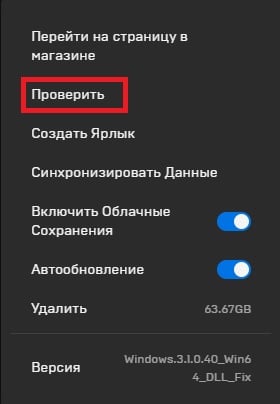«О нет, приложение прекратило работу!» в Far Cry 6 — что делать?
Ошибка «О нет, приложение прекратило работу!» может возникать во время запуска Far Cry 6 — последней части в мегапопулярной франшизе игр от компании Ubisoft. По сути, ошибка представляет собой самый обычный вылет.
Зачастую Far Cry 6 вылетает по вине графического драйвера видеокарты либо поврежденных файлов самой игры, однако существуют и другие, более специфические причины.
Причины появления «О нет, приложение прекратило работу!» в Far Cry 6
- Отсутствие прав администраторской учетной записи. Порой программы, работающие на фоне ОС Windows, могут мешать запуску Far Cry 6, а все из-за того, что последняя запускается не от имени администратора.
- Поврежденные или отсутствующие файлы Far Cry 6. В ряде определенных случаев файлы новенькой игрушки Ubisoft могут повреждаться либо и удаляться с компьютеров игроков. Почему это происходит — можно только предполагать.
- Устаревшая версия Windows. Современные видеоигры требуют самых актуальных версий ОС Windows. Если на вашем ПК будет отсутствовать ряд обновлений для Windows, то некоторые игры могут перестать нормально работать либо и вовсе откажутся запускаться.
- Устаревший графический драйвер. Самая банальная причина за появлением ошибки «О нет, приложение прекратило работу!» — это устаревшие драйвера для видеокарты. Хотите играть в новые игры? Бегом обновлять видеодрайвера!
- Брандмауэр или антивирус заблокировал игру. Подобные ситуации возникают нечасто, однако фаервол и антивирус — причем как системные, так и от сторонних разработчиков — могут по какой-то причине блокировать выполнение Far Cry 6.
Решение «О нет, приложение прекратило работу!» в Far Cry 6
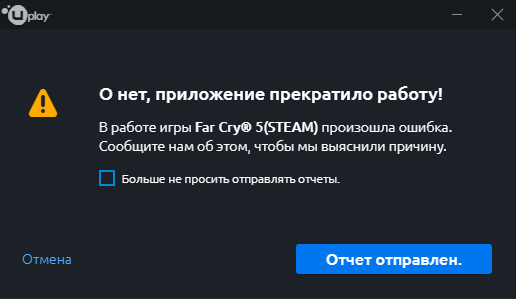
Запуск от имени администратора
Некоторые пользователи отмечают, что им удалось избавиться от вылетов Far Cry 6, запустив ее от имени администратора. Сделать это невероятно просто:
- перейдите в корневую папку Far Cry 6, например, C:\Program Files\Epic Games\Far Cry 6;
- нажмите ПКМ на файл FarCry6.exe и выберите пункт «Запуск от имени администратора».
Если игре действительно не хватало привилегий администраторской учетной записи, Far Cry 6 запустится без каких-либо проблем — ошибка «О нет, приложение прекратило работу!» не возникнет.
Проверка целостности игровых файлов
Возможно, Far Cry 6 вылетает на ваш ПК из-за того, что некоторые файлы игры были повреждены, изменены или удалены. Благо, вы можете исправить ситуацию, задействовав утилиты для проверки целостности игровых файлов, которые встроены в лаунчеры Epic Games Store и Ubisoft Connect.
Epic Games Store
- Откройте лаунчер Epic Games Store;
- перейдите в раздел «Библиотека» с помощью панели в левой части окошка;
- найдите в списке «Far Cry 6» и кликните на значок трех точек, который будет располагаться под обложкой игры;
- выберите пункт «Проверить» и дождитесь окончания проверки файлов игры.
Ubisoft Connect
- Запустите лаунчер Ubisoft Connect;
- далее перейдите в раздел «Игры» и выберите «Far Cry 6» из доступных игр;
- кликните на пункт «Свойства», находящийся в левой части окошка;
- перейдите в раздел «Локальные файлы» и кликните на опцию «Проверить файлы»;
- подождите окончания проверки, после чего нажмите на кнопку «Восстановить», если она появится перед вами.
Ваш лаунчер нашел и устранил какие-то повреждения? Тогда вылеты с ошибкой «О нет, приложение прекратило работу!» в Far Cry 6 должны прекратиться.
Установка отложенных обновлений Windows
Наличие актуальной версии Windows — минимальное требование большинства современных видеоигр. Far Cry 6 не запустится без наличия 64-битной Windows 10 сборки 2H10 или выше. Проще говоря, владельцы Windows 7, Windows 8 и даже некоторых сборок Windows 10 могут в принципе не поиграть в новую Far Cry, если не займутся обновлением своей ОС.

Чтобы запустить установку обновлений Windows 10, вам нужно сделать следующее:
- нажмите WIN+I на клавиатуре, чтобы открыть окошко «Параметры»;
- откройте раздел «Обновление и безопасность», далее — в подраздел «Центр обновления Windows»;
- далее нажмите на кнопку «Проверить наличие обновлений»;
- дождитесь окончания всех доступных обновлений.
Не переживайте, если ваш ПК будет перезагружаться в процессе обновления Windows 10 — это запланированное событие. Как только получите полный контроль над системой, запустите Far Cry 6, чтобы проверить наличие ошибки «О нет, приложение прекратило работу!»
Обновление драйвера видеокарты
Для игры в Far Cry 6 на вашем компьютере должны быть установлены актуальнейшие графические драйвера. Чтобы «начисто» обновить драйвера видеокарты, вам нужно сделать следующее:
- нажмите ПКМ на меню Пуск и выберите пункт «Диспетчер устройств»;
- раскройте раздел «Видеоадаптеры» и найдите свою видеокарту;
- кликните ПКМ на видеокарту и выберите «Удалить устройство»;
- перезагрузите компьютер и загрузите новые графические драйвера по следующим ссылкам:
- запустите скачанный файл от имени администратора и следуйте указаниям мастера-установщика.
После обновления драйверов видеокарты проверьте наличие ошибки «О нет, приложение прекратило работу!» в Far Cry 6.
Отключение антивируса и внесение Far Cry 6 в исключения брандмауэра
Системные антивирус и брандмауэр периодически начинают чересчур рьяно защищать Windows 10, блокируя те или иные программы, которые критически важны для пользователя. К сожалению, в число этих заблокированных программ может входить и Far Cry 6. Что же делать? Ответ — отключить антивирус и внести исполняемый файл игры в список исключений брандмауэра. Вот как это делается:

- откройте «Параметры», нажав WIN+I на клавиатуре;
- перейдите по пути «Обновление и безопасность»→«Безопасность Windows»;
- выберите пункт «Защита от вирусов и угроз», чтобы открыть новое окошко;
- опуститесь чуть ниже и кликните на «Управление настройками»;
- поставьте переключатель защиты в режиме реального времени в положение «Откл.»;
- закройте текущее окно и вернитесь к безопасности Windows;
- нажмите на пункт «Брандмауэр и защита сети» — откроется еще одно окно;
- внизу окошка нажмите на пункт «Разрешить работу с приложением через брандмауэр»;
- кликните на кнопку «Изменить параметры», найдите в списке «Far Cry 6» и выставьте для нее галочки в колонках «Частная» и «Публичная»;
- и наконец, нажмите «OK» и закройте все открытые окна.
Готово, системные антивирус и брандмауэр были «усмирены» — пора проверить, исчезла ли ошибка «О нет, приложение прекратило работу!» в Far Cry 6 или нет.